ヘッダー
この機能は、プロジェクトの公開など、いくつかの機能を簡単に実行できるようにするためのものです。この機能は、RE:Earthのすべてのページで利用できます。ただ、この機能はページによって微妙に違いがあります。ここでは、編集者ページの見出しにある機能を例にとって説明します。
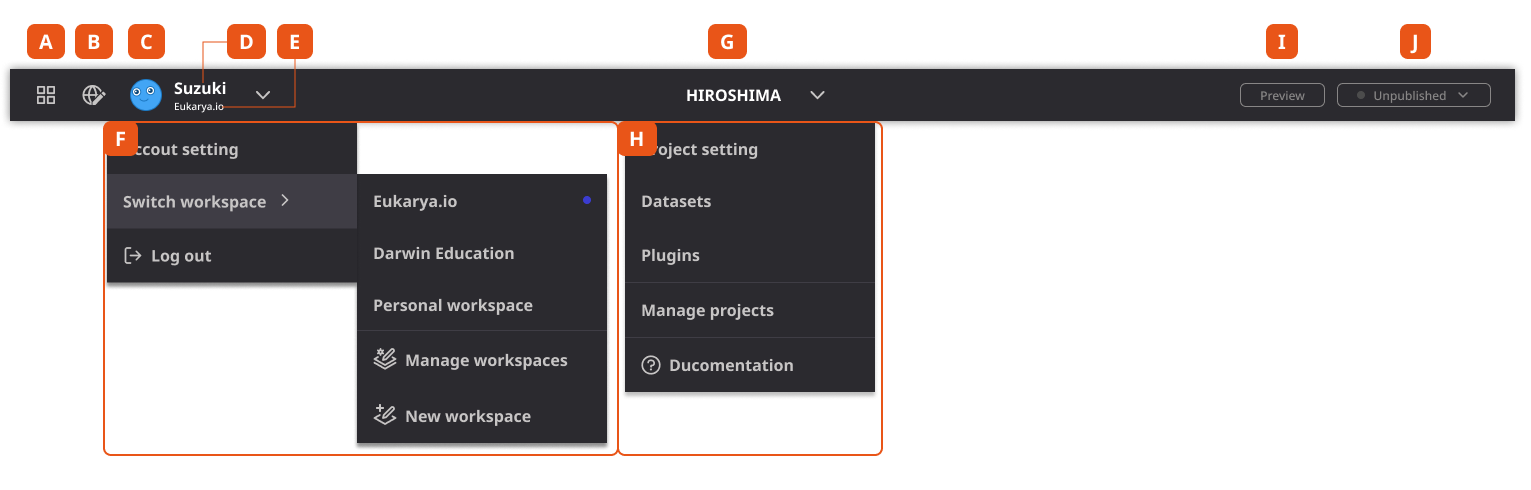
- ボタンでダッシュボードに移動
- ボタンでエディターへ移動
- ユーザーのサムネイル(開発中...)
- ユーザー名
- 現在のワークスペース名
- アカウントとワークスペースの選択(詳細は下記をご覧ください)
- 編集するプロジェクト名
- プロジェクトの情報一覧(詳細は下記をご覧ください。)
- プロジェクトプレビュー・ボタン
- プロジェクト公開ボタン
アカウントとワークスペースの選択項目
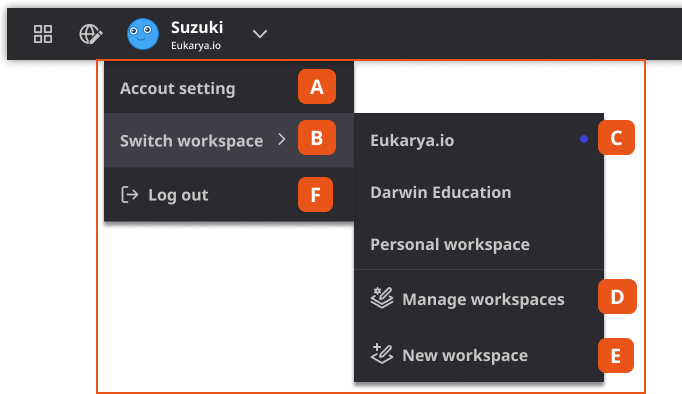
- アカウント設定画面へ移動します
- Switch worspaceは、ワークスペースの切り替えを可能にします
- 現在表示されているワークスペースはこちらです
- [ワークスペースの管理] をクリックすると、ワークスペースの概要ページが表示されます
- ワークスペースの新規作成ボタンで、いつでも新しいワークスペースを作成可能です
- 現在のアカウントからログアウトする
プロジェクト機能の選択リスト
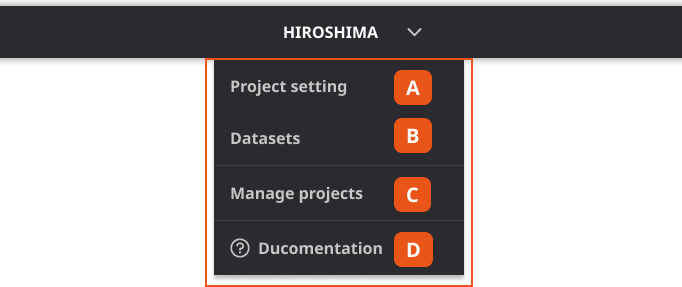
- このボタンをクリックすると、現在のプロジェクトの設定ページに移動します
- [データセット] ボタンをクリックすると、現在のプロジェクトが所有するすべてのデータの管理ページが表示されます。
- [プロジェクトの管理]ボタンを押すと、現在のワークスペースにあるすべてのプロジェクトが表示されます。
- このウェブサイトから資料作成ボタンがリンクされます。
プレビューと公開
ヘッダーの右端には、プロジェクトのプレビューと公開に関する機能ボタンがあります。詳しい使い方は、こちらをご覧ください。 さらに詳細な情報については、公開をご覧ください。